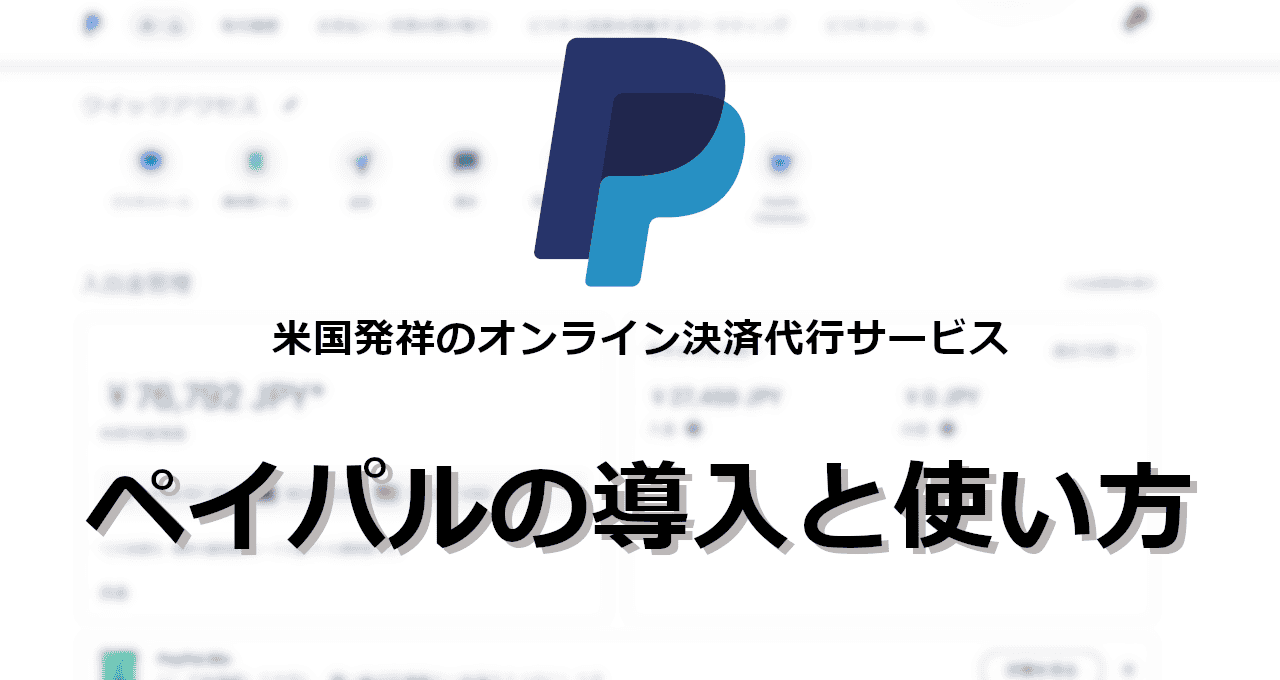![]()
PayPalはフィンテックの先駆けとなる米国発祥のオンライン決済代行サービス。
PayPal の特徴
- 支払い(送金)のみであれば氏名・住所・クレジットカードなどの登録だけで利用可能
- PayPal決済は販売元にクレジットカードの情報が公開されないため不正利用の防止を期待できる
- アプリなどサブスクリプションタイプで購入したものは PayPalの管理画面から支払停止が可能
- 海外決済では対応しているところが少ない JCBも PayPal経由で利用できる
PayPalで支払いの受け取りが可能になる ビジネス アカウントは、個人の登録でも本人確認書類のアップロードや郵便書留で送付されるパスワード入力などの本人確認の手続きが必要で、開設までに早くても 1週間 ほど必要になる。
会社概要
- 商号:PayPal Pte. Ltd.
- 設立:1998年12月
- 本社所在地:シンガポール
PayPalアカウントの作成ページ
PayPal パーソナルアカウントの作成
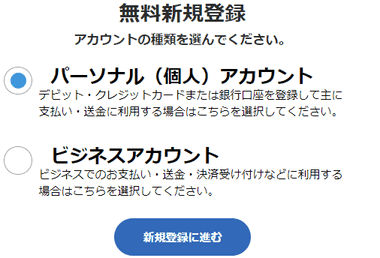
公式サイト で パーソナル アカウント を選択して「続行」。
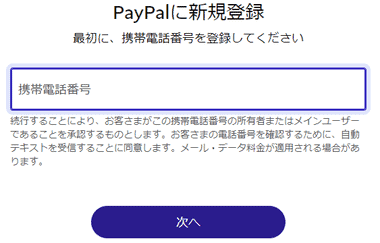
携帯電話番号を入力して「次へ」。
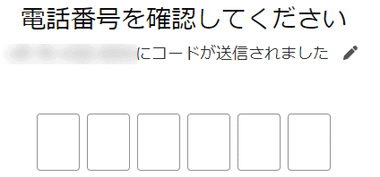
SMS に送信される認証コードを入力。
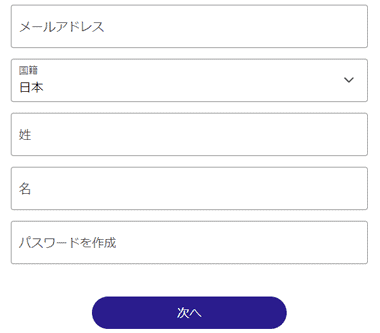
メールアドレス・氏名・パスワード を入力。
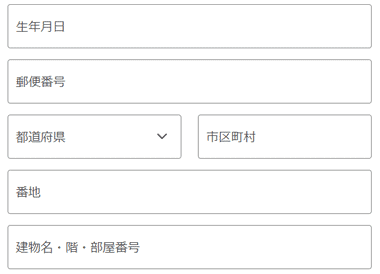
生年月日と住所を入力。
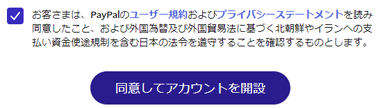
ユーザー規約とプライバシーポリシーに問題なければチェックを入れ 「同意してアカウントを開設」でアカウントの登録が完了。
支払い方法の登録
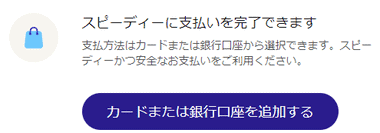
「カードまたは銀行口座を追加する」を選択。
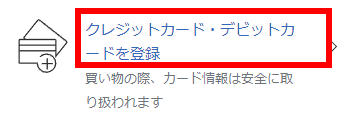
クレジットカード・デビットカードを登録 から PayPalで利用するカードを登録。
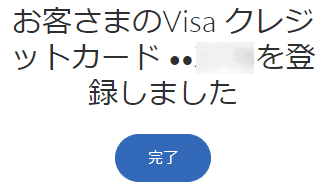
登録したら「完了」。
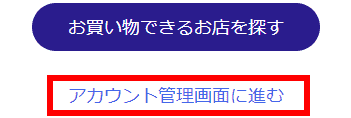
アカウント管理画面に進む をクリック。
メールアドレスの確認
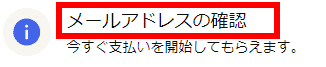
アカウント管理画面 に表示されている メールアドレスの確認 をクリック。
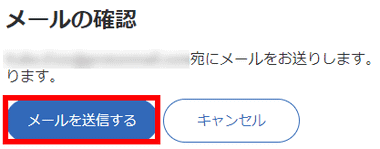
表示されているアドレスを確認して「メールを送信する」をクリック。

PayPalから複数のメールが届いているので、新規アカウントのご利用を開始しましょう のメールを開いて「メールアドレスの確認」。
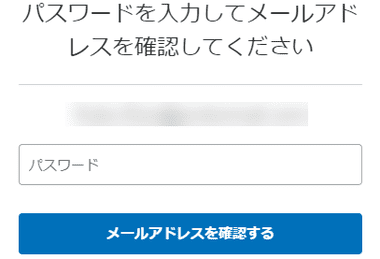
パスワードの確認画面が開くので、設定したパスワードを入力して「メールアドレスを確認する」で 利用可能になる。
PayPal での支払い
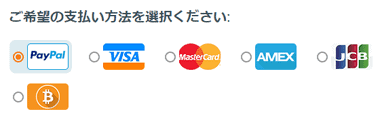
デザインは各サイトによって異なるが、 PayPalを利用できる場合は 支払い方法の選択肢に「PayPal」がある。
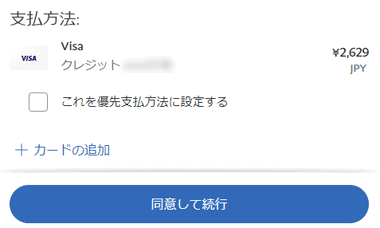
支払い方法で PayPal を選択して注文を確定すると、PayPal にリダイレクトされるのでログインし、支払内容を確認して支払いを確定。
自動ログインを有効にしているとダイレクトに支払い内容が表示される。
取引の確認と自動継続支払い(サブスクリプション)の無効化


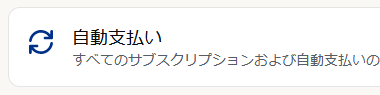
パーソナルアカウント は 設定 の 支払い から「自動支払い」を選択。
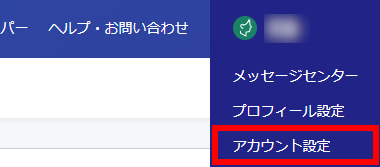


ビジネスアカウントは アカウントメニュー から アカウント設定 を開き、左サイドパネルの 支払い設定 から 自動支払い で 自動支払いを管理する を選択。
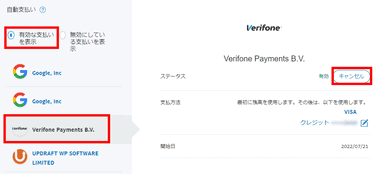
有効な支払いを表示 から自動更新を停止するサービスを選択し、右ペインの詳細表示で ステータス の 「キャンセル」をクリック。
1 回払の取引や退会して支払いが停止している取引に関しても 有効 になっていることがあり、気になる場合は取引が停止している項目をすべてキャンセルにすることも可能。
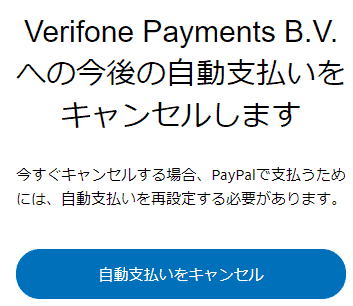
確認画面が表示されるので「自動支払いをキャンセル」。
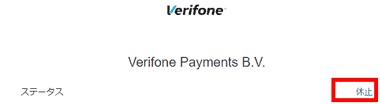
ステータス が 休止 になって次回から請求は発生しない。
キャンセルしたサービス を PayPal で再び アクティブにすることはできない。
備考
海外サイトでの決済や海外からの入金など何かと便利な PayPalだが、クレジットカードの情報は守れても PayPalのアカウント情報が流出すると不正利用されるので、アカウント管理には注意が必要。
ダークウェブではクレジットカード情報や偽札と並んで PayPalのアカウント情報も販売されているため、アカウント作成してクレジットカードを登録した場合は定期的に取引情報を確認し、不審な決済がある場合はサポートに連絡。
関連記事
投稿は見つかりませんでした